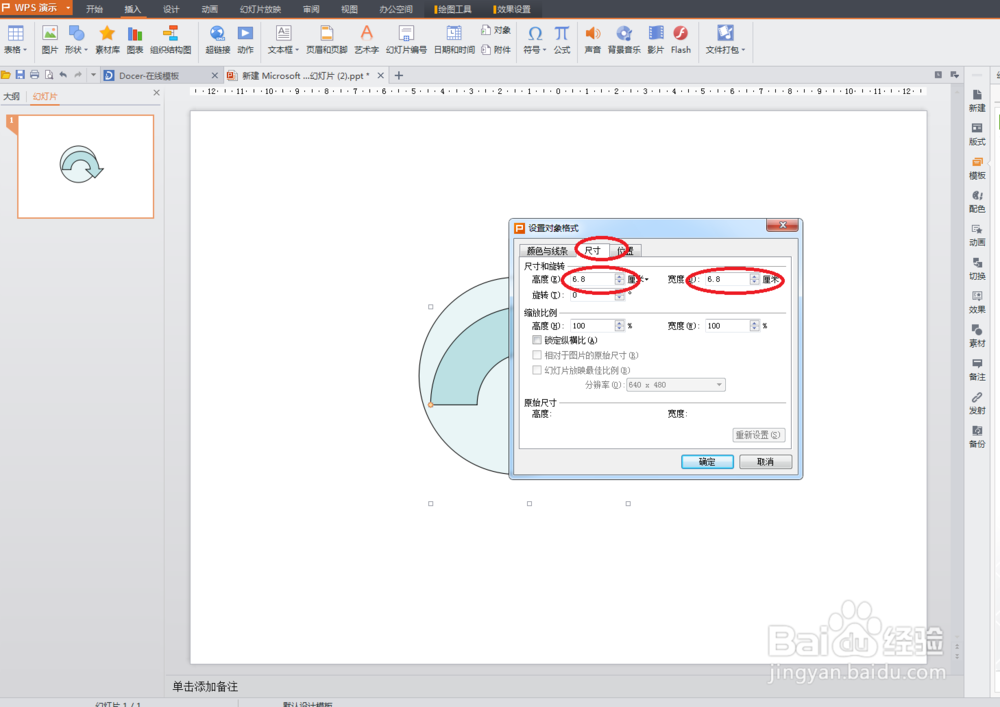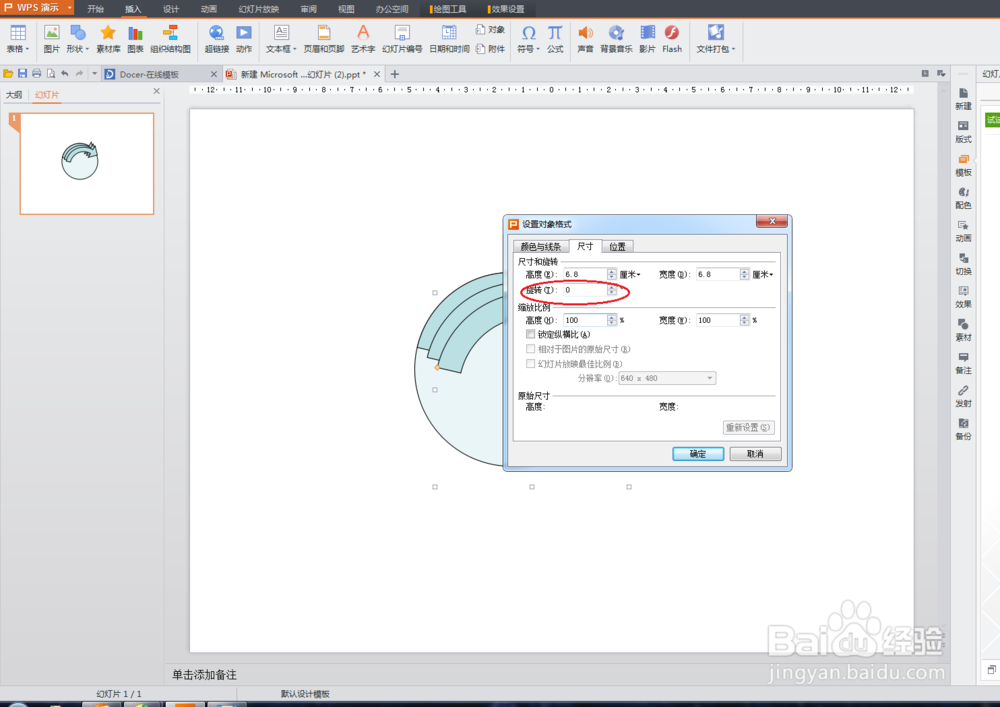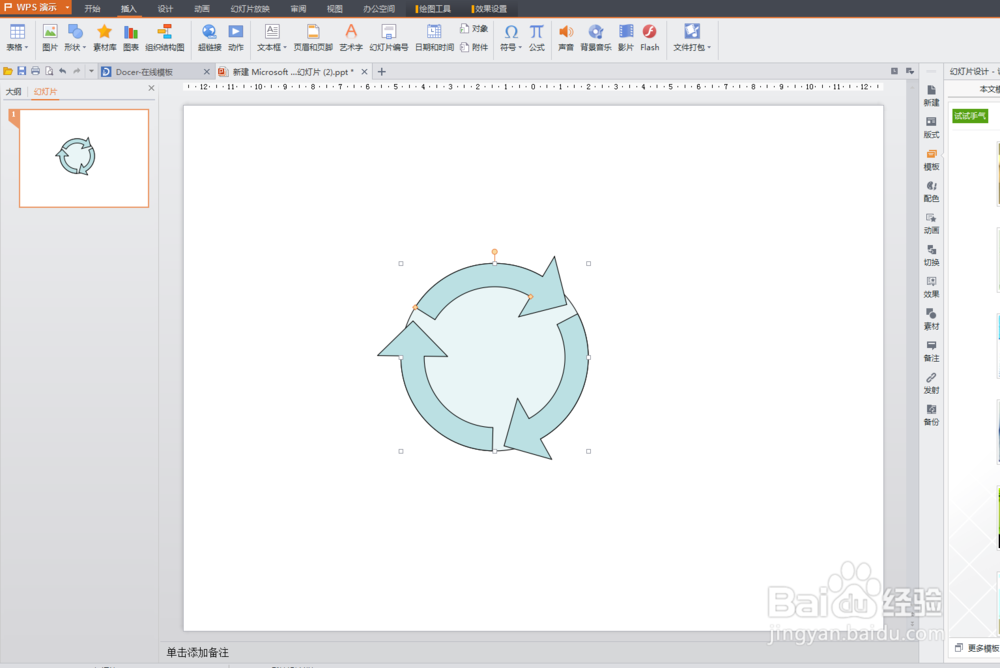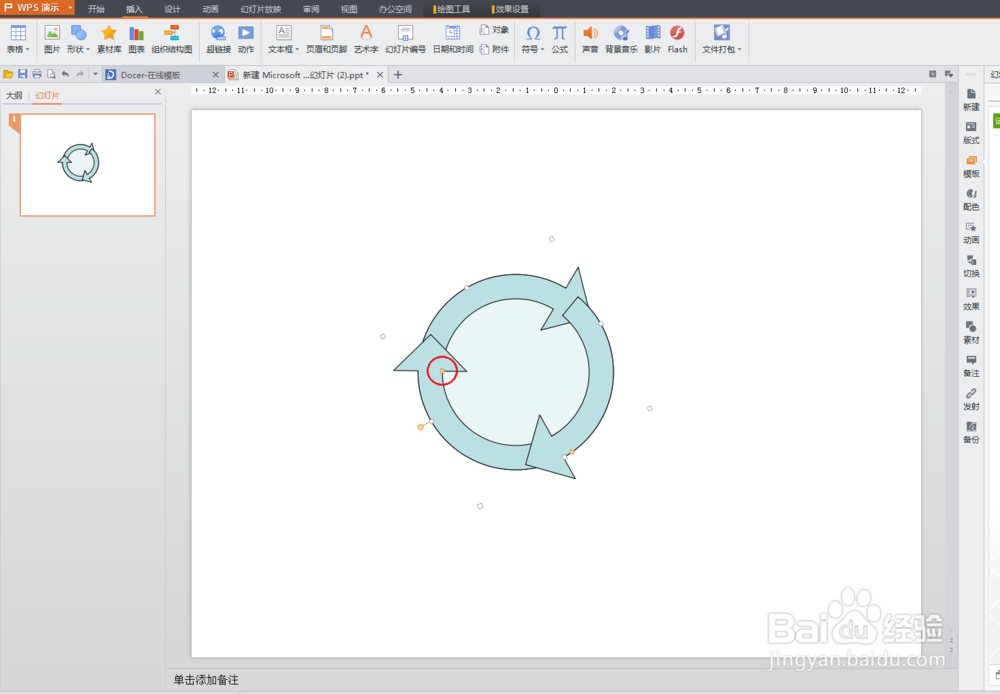1、点击 插入 --- 形状 ---椭圆 插入一个圆形
2、双击圆形图片 会弹出一个窗口 选择透明度 把图片弄成透明的 (这样会让你在后面调整图片中看到差错)
3、根据步骤1插入一个圆形箭头图片 双击它 点击 尺寸---高度和宽度--调整为与圆形一皱诣愚继样大小 再与圆形图片对齐
4、再复制两个 一样的圆形箭头图片 双击另外两个圆形箭头图片 调整 角度(要做3个圆形箭头 所以 一个为0度 一个为120度 一个为240度,如果你要做4个就把360度4等分) 然后点击圆形箭头图片上的小矩形 调整大小 最后再去掉 圆形图片就行了